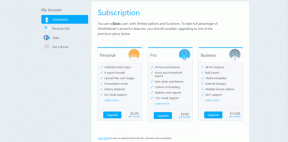알림 센터에서 iPhone에 빠르게 메모 만들기
잡집 / / February 12, 2022
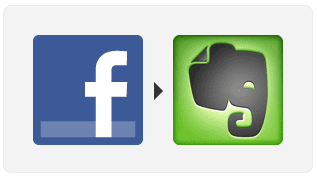
iPhone(및 해당 문제에 대한 모든 스마트폰)을 사용하면 이제 우리 모두가 익숙해진 수준의 편리함을 얻을 수 있습니다. 그러나 이것이 iPhone 및 기타 유사한 장치가 완벽하다는 것을 의미하지는 않습니다.
사실, 내 iPhone으로 많은 일을 할 수 있는 한, 약간의 개선이 필요할 것으로 생각되는 몇 가지 사항이 있습니다. 그 중 하나는 내 iPhone의 어디에서나 메모를 작성하는 기능이 없다는 것입니다. 현재 iPhone에서 메모를 작성하려면 응용 프로그램을 종료한 다음 무엇이든 열어야 합니다. 메모 앱 당신은 당신의 메모를 사용하고 만듭니다.
그것을 고려할 때, 나는 당신이 사용할 수있는 아주 좋은 트릭을 가지고 있습니다. 알림 센터 – 거의 모든 화면에서 iPhone에서 사용할 수 있는 기능 – 메모 작성 Evernote에서 현재 사용 중인 응용 프로그램을 종료하지 않고 여기에서는 Evernote를 예로 사용하고 있지만 이 트릭은 다른 유사한 메모 앱에서도 작동할 수 있습니다.
설정
1 단계: 다운로드 에버노트 iPhone용 앱 이 링크.
2 단계: 메모를 작성하는 데만 사용할 수 있는 보조 Facebook 계정을 만드십시오(모든 Facebook 친구가 귀하가 작성한 메모를 볼 수 없도록 하려는 경우 제외).
편집자 주: 이 작업을 위해 새 Facebook 계정을 만들 필요가 없을 것입니다. 8단계의 FB 상태 업데이트에서 "친구" 대신 "나만"을 선택하면 작동합니다. 그렇게 하면 메모가 FB 계정에도 남게 되더라도 메모를 볼 수 있는 유일한 사람이 됩니다. IFTTT 레시피를 약간 수정해야 할 수도 있습니다. Facebook에 액세스하도록 설정되어 있는지 잘 모르겠습니다.
3단계: 다음으로 이동하여 대체 Facebook 계정에 로그인했는지 확인하십시오. 설정 > 페이스북 당신의 아이폰에.

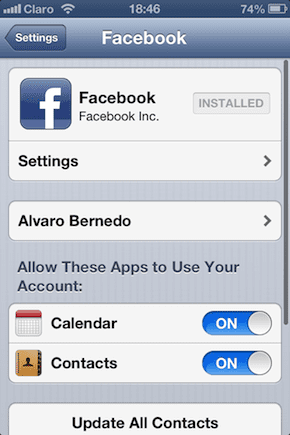
Facebook에 로그인하고 iPhone에 Evernote가 설치되어 있으면 시작할 준비가 된 것입니다.
IFTTT를 통한 웹 서비스 연결
메모를 직접 작성하는 것은 불가능하기 때문에
알림 센터에서, 이를 가능하게 하려면 다른 도구를 활용해야 합니다. 이 경우 귀하는 회사에서 제공하는 서비스를 이용하게 됩니다. IFTTT, 자동화된 프로세스를 나타내는 "레시피"를 만들기 위해 다른 웹 서비스(Facebook 및 Evernote와 같은)의 특정 기능을 사용할 수 있는 웹사이트입니다.여기서 우리의 목표는 IFTTT 사용 Facebook 상태에 게시할 때마다 Evernote 계정에 게시하도록 Facebook에 지시합니다.
4단계:IFTTT로 이동 그리고 계정을 만드세요.
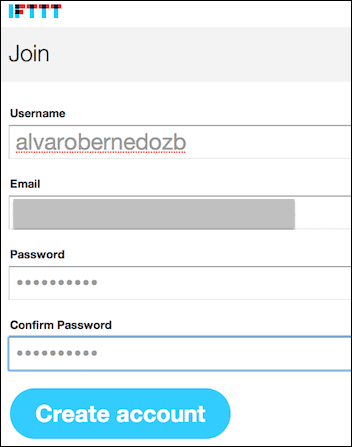
5단계: 저는 이미 IFTTT에 "레시피"를 만들었습니다. 이 서비스를 통해 Facebook 계정과 Evernote 계정을 모두 연결할 수 있습니다. 따라서 IFTTT에 로그인하면 여기를 클릭 IFTTT에서 페이지를 열려면 내 "레시피"(자동화 프로세스)를 사용할 수 있습니다. 또는 원하는 경우 레시피를 검색할 때 번호를 입력하기만 하면 됩니다. 61751 검색 필드에 내 공유 레시피가 표시됩니다. 그것을 열려면 클릭하십시오.
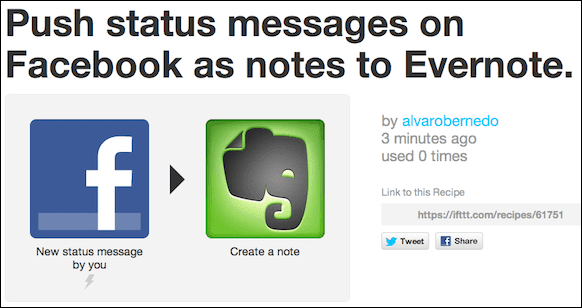
6단계: 페이지를 아래로 스크롤하고 필요한 각각에 대한 로그인 정보를 입력하여 Facebook 및 Evernote 채널을 모두 활성화하십시오.

7단계: 두 채널을 모두 활성화하면 내 공유 IFTTT 레시피를 편집할 수 있습니다. Facebook 상태 메시지를 게시할 때 Evernote 계정에 생성된 메모에 날짜와 시간 창조의 제목과 메시지 자체 메모의 본문으로. 원하는대로 설정을 자유롭게 조정하십시오. 완료되면 "레시피 사용"라고 하면 자동화 명령이 활성화되고 사용할 준비가 됩니다.
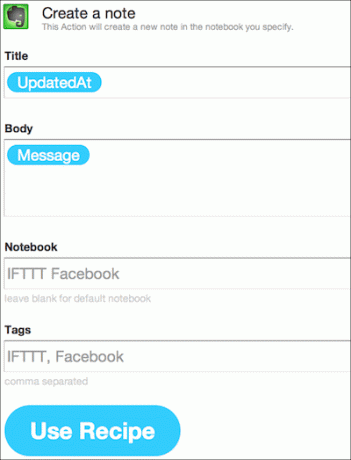
알림 센터에서 Evernote 노트 만들기
8단계: 이제 iPhone에서 아무 화면에서나 아래로 스와이프하여 알림 센터를 표시합니다. 이전에 Facebook 계정에 로그인했으므로 이제 이 화면에서 바로 게시할 수 있음을 알 수 있습니다. 탭하여 게시하고 원하는 메시지를 작성한 다음 탭하세요. 게시하다.
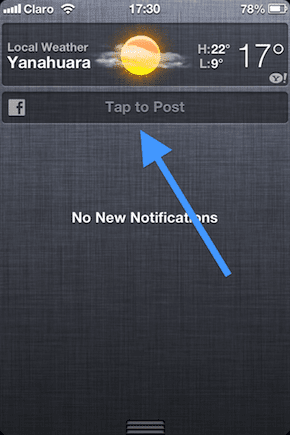
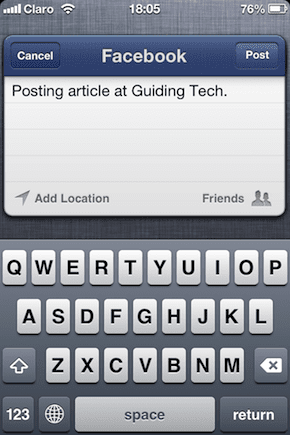
9단계: 당신은 끝났습니다! iPhone에서 Evernote 앱으로 이동하면 방금 게시한 메시지가 이제 새 메모임을 확인할 수 있습니다.


Evernote는 Mac과 PC에서도 사용할 수 있으므로 방금 만든 노트는 Evernote가 설치된 모든 곳에 표시됩니다.
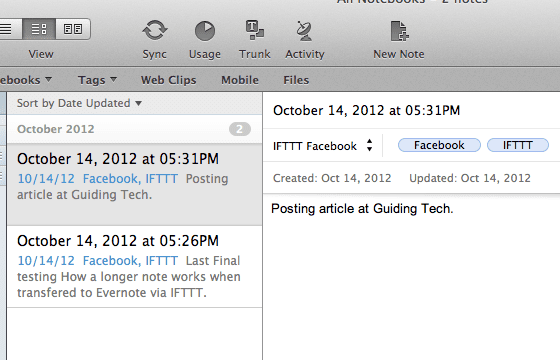
그게 다야 이제 탭 한 번으로 알림 센터에서 바로 메모를 만들 수 있습니다. iOS 6에서 어디에서나 동기화되는 메모를 만드는 정말 빠른 방법이지 않나요?
2022년 2월 3일 최종 업데이트
위의 기사에는 Guiding Tech를 지원하는 제휴사 링크가 포함될 수 있습니다. 그러나 편집 무결성에는 영향을 미치지 않습니다. 내용은 편향되지 않고 정통합니다.
알고 계셨나요?
iPhone 5s는 2013년 이후 7천만 대 이상이 판매된 가장 인기 있는 Apple 휴대폰 중 하나입니다.